Създаването на Гант-диаграми в Excel е ценен умение в проектното управление. Тези диаграми предоставят визуално представяне на графици на проектите и ви помагат да запазите преглед върху различните дейности и техния хронологически ред. Без значение дали сте във фазата на планиране или следите напредъка – добре изготвеният Гант-диаграм може да направи разликата.
Най-важните изводи
- Гант-диаграмите предлагат опростено визуално представяне на операциите в проекта.
- Показват продължителността на дейностите, отбелязани с дължина на лентите.
- Има два обичайни начина за създаване на Гант-диаграми в Excel: чрез стекована лента или чрез условно форматиране.
По стъпки
Стъпка 1: Подготовка на суровите данни
Преди да започнете създаването на нашата Гант-диаграма, е важно да подготвите суровите данни по подходящ начин. Трябва да въведете информацията за времето на вашия проект в Excel. Еко-проектът включва начална фаза, фаза на изпълнение и завършваща фаза. Датите могат да бъдат например от август до септември 2020 г.
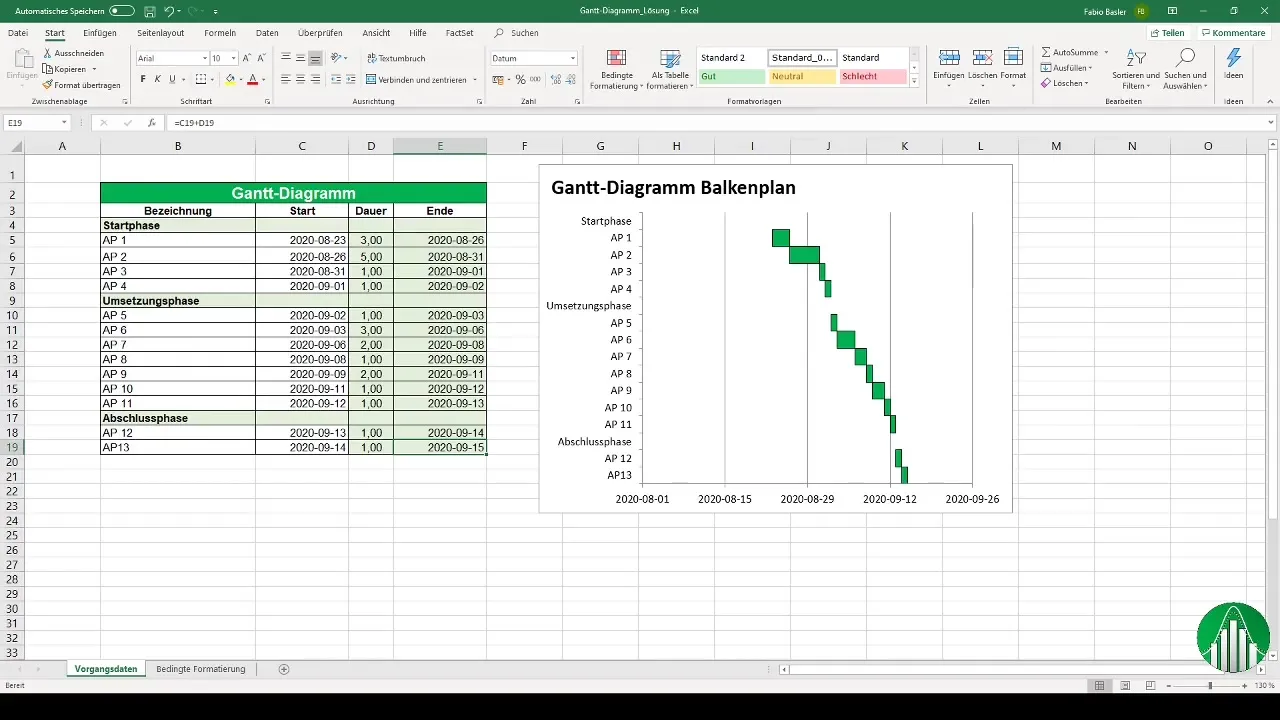
Стъпка 2: Избор на тип диаграма
Сега е време да изберете правилната диаграма за вашата Гант-диаграма. Отворете опциите за диаграмите в Excel и изберете 2D стълбова диаграма. Това образува основата на вашата Гант-диаграма.
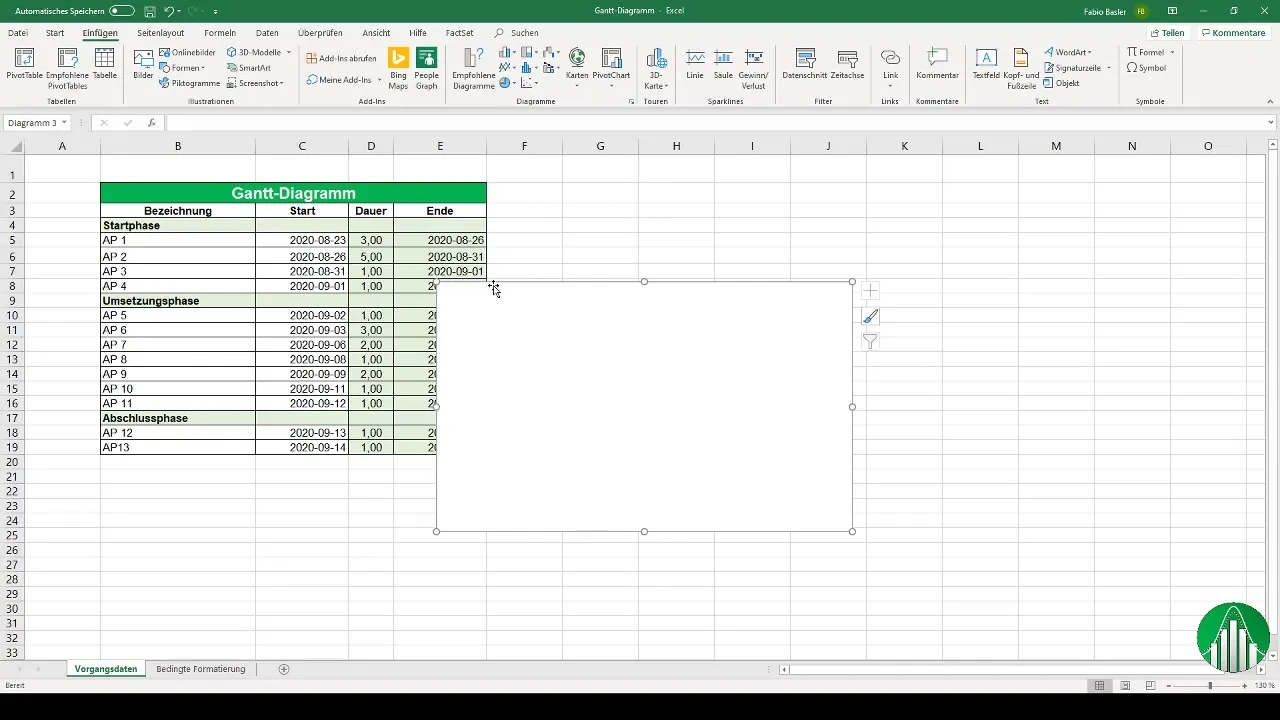
Стъпка 3: Добавяне на ред с данни
Сега добавяме редовете с данни, нужни за Гант-диаграмата. Изберете съответните данни за началните фази и добавете втори ред за продължителността на дейностите. Обърнете внимание на коректното избиране на вертикалната ос за обозначенията.
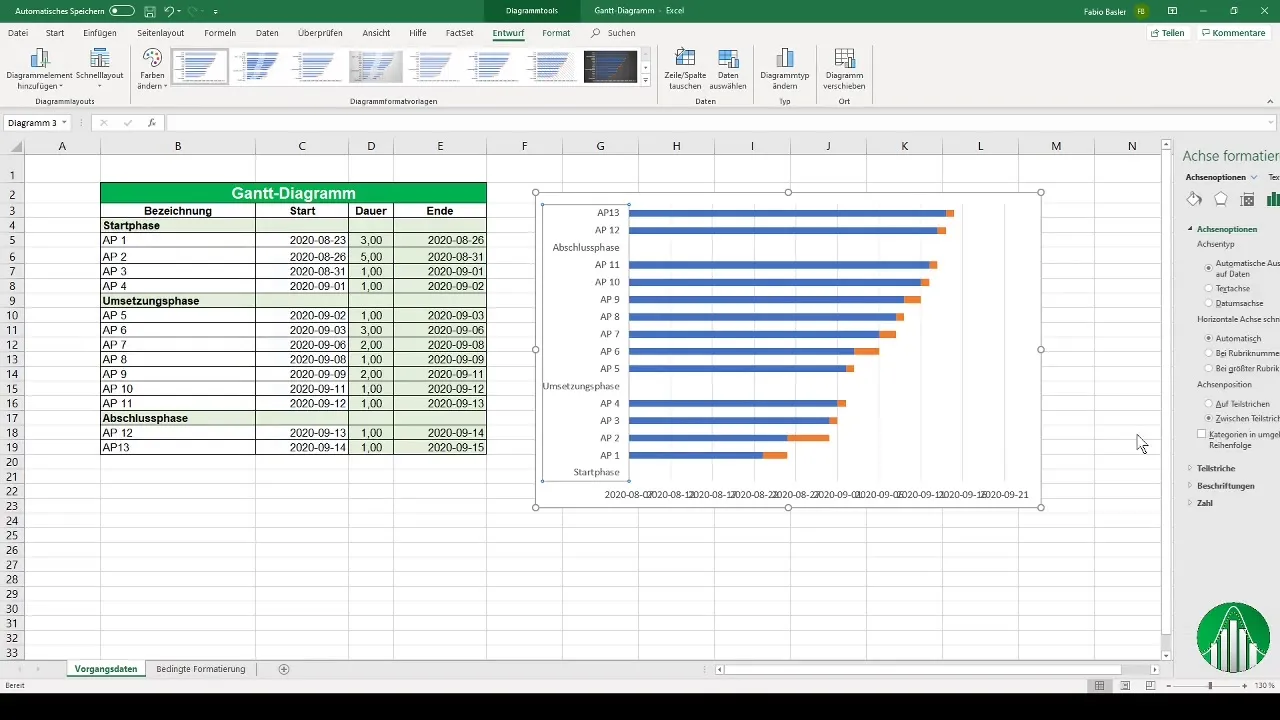
Стъпка 4: Форматиране на осите
За да настроите диаграмата по-добре, разменете реда на осите. Отидете до форматирането на оста и изберете опцията да показвате вертикалната ос в обратен ред. Този начин на показване дава по-добра яснота на вашата Гант-диаграма.
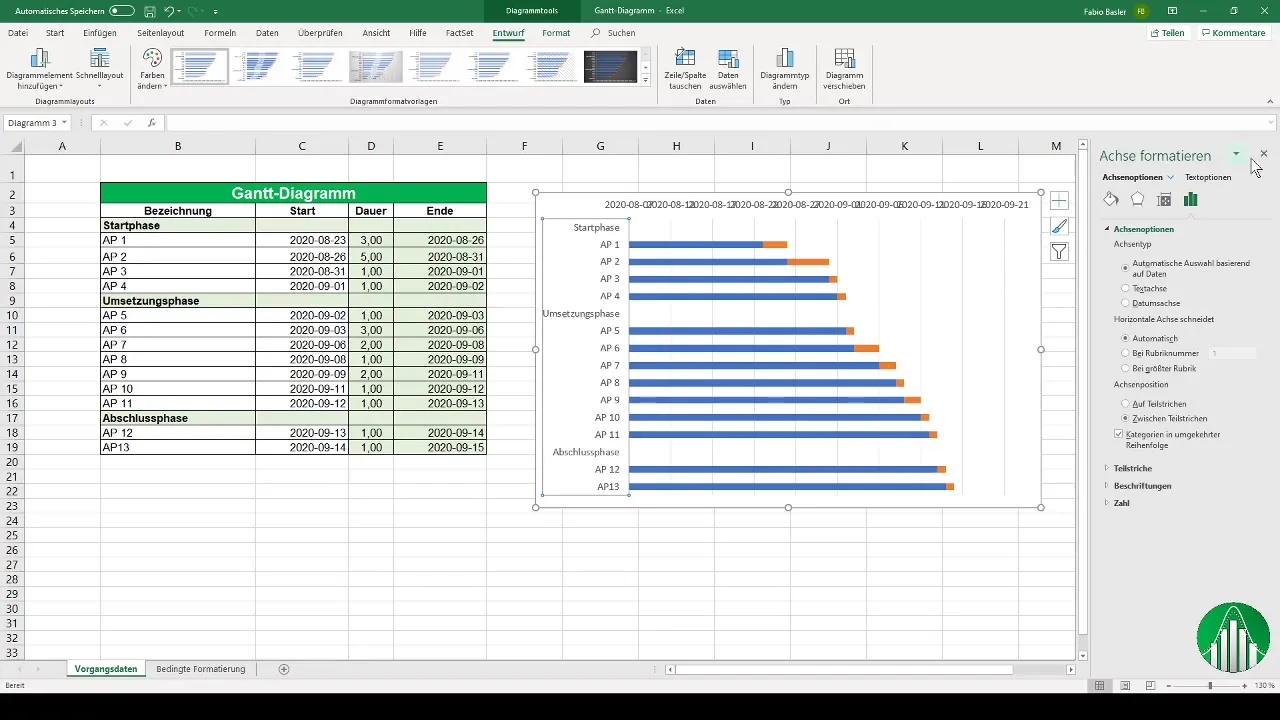
Стъпка 5: Промени в оста
Променете хоризонталната ос, като зададете близостта на остите на Високо. Допълнително можете да промените разстоянието между лентите на 0%. Това подобрява четливостта на диаграмата и осигурява по-въздушен дизайн.
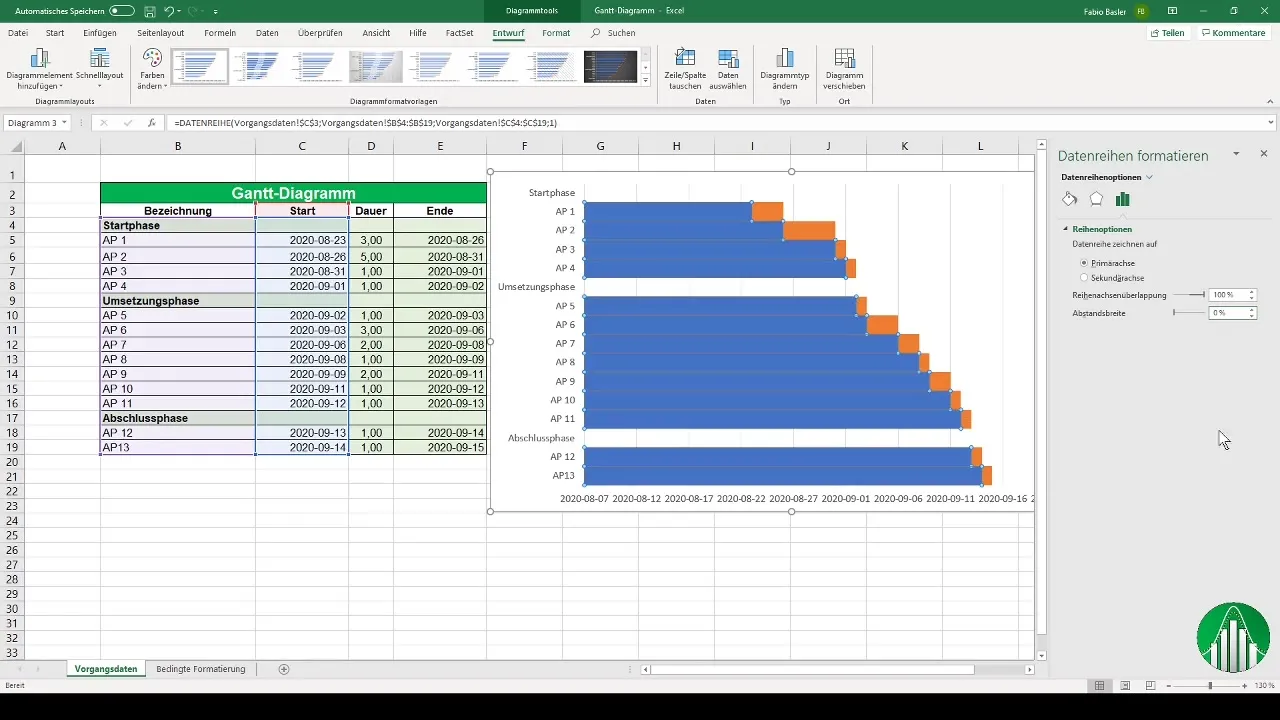
Стъпка 6: Промяна на цветовете на лентите
Още една настройка: премахнете пълненето от първия ред с данни, така че да се показва графично само продължителността на дейностите. Остава показането на зелените ленти, които активно показват отделните фази на проекта.
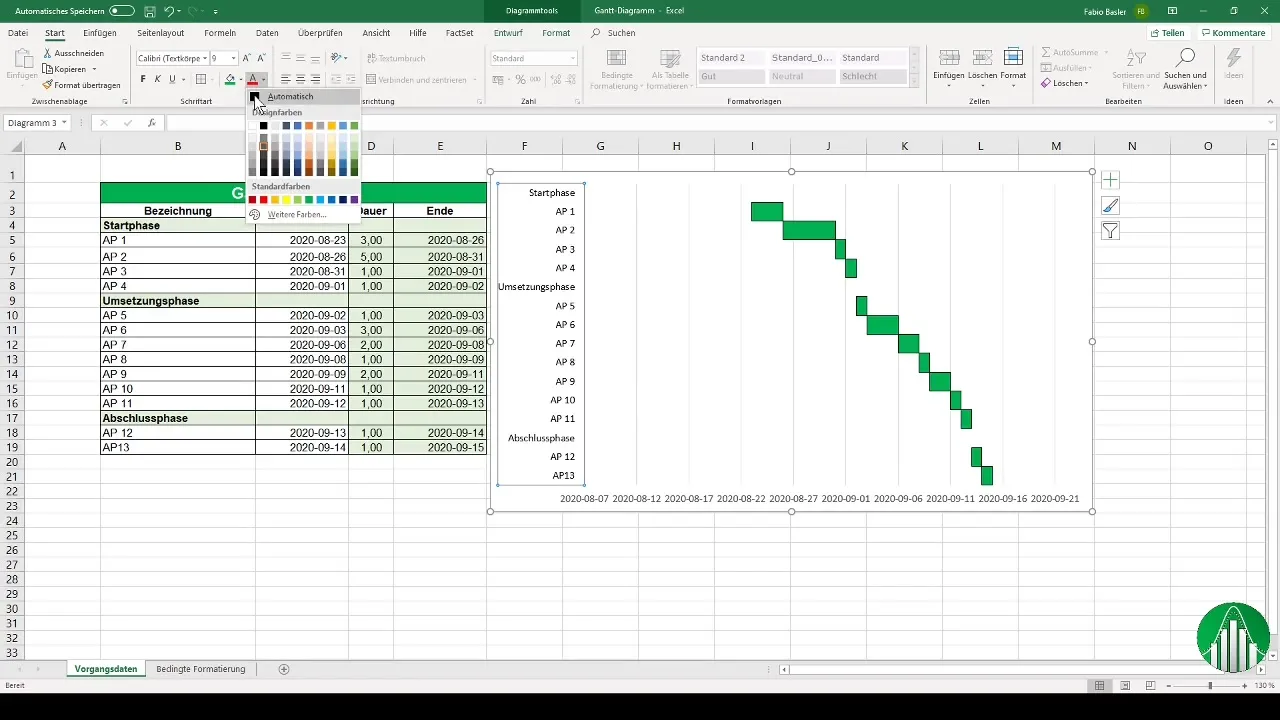
Стъпка 7: Добавяне на заглавие на диаграмата
Сега е време да добавите заглавието на диаграмата. Добавете заглавие като "Gantt-Diagram 1", за да улесните идентификацията.
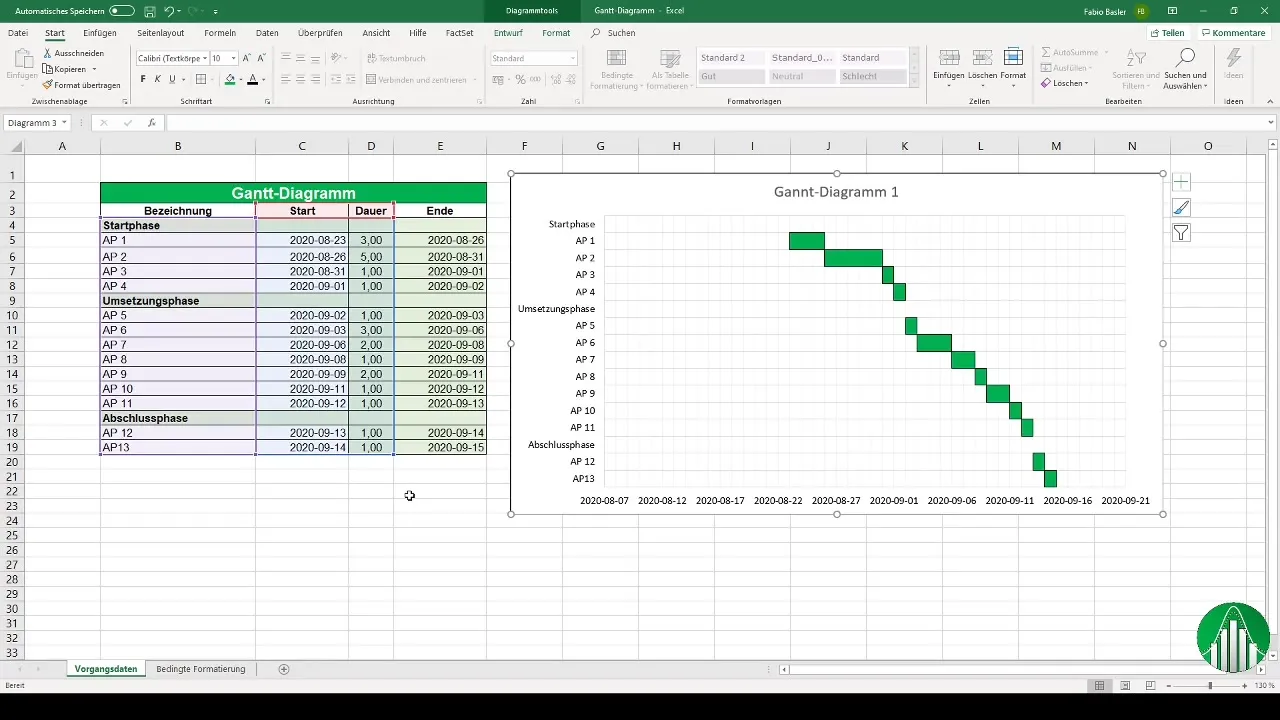
Стъпка 8: Използване на условното форматиране
За втория метод за създаване на Гант-диаграми в Excel искаме да използваме условното форматиране. Започваме със суровите данни, които варират от 1 януари до 20 февруари 2020 г. Форматирайте колоните еднакво и внимавайте текстът да е добре четим.
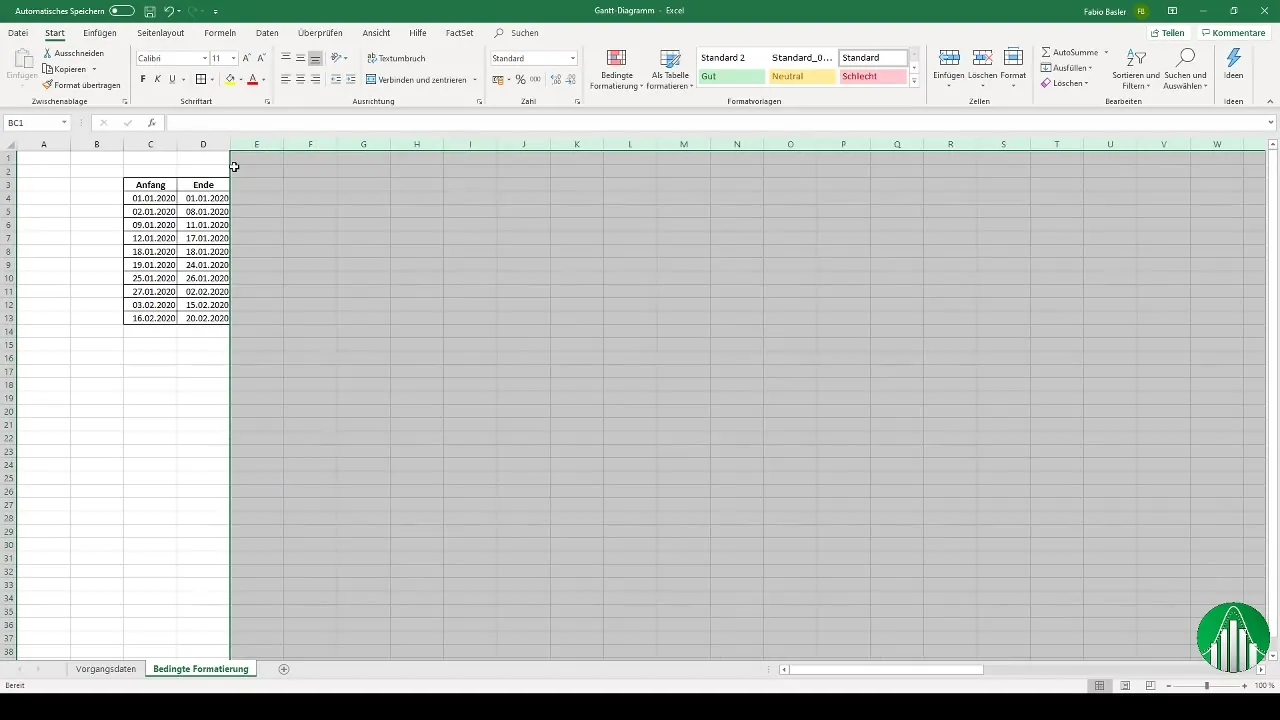
Стъпка 9: Създаване на ново правило за условното форматиране
За да създадете Гант-диаграма с помощта на условното форматиране, отидете до опциите за условно форматиране и добавете ново правило. Тук дефинирате формула за избор на клетките, които да бъдат форматирани.
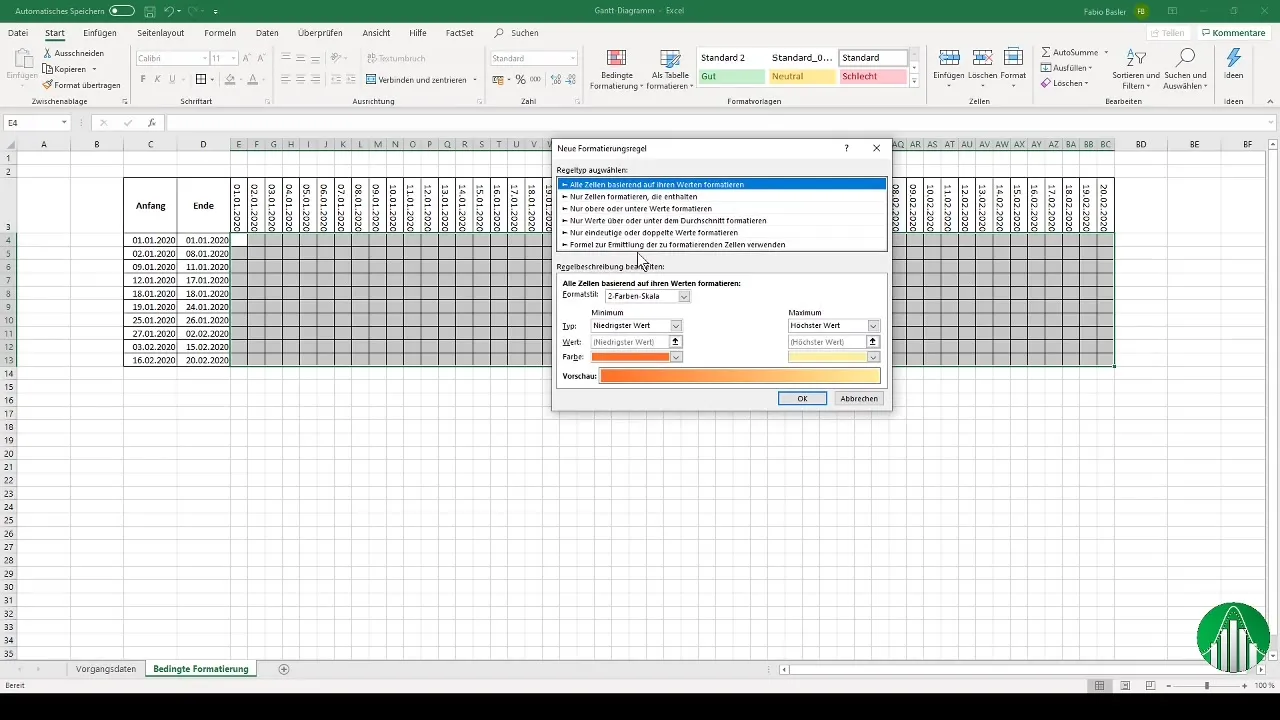
Стъпка 10: Въведете и потвърдете формулата
Въведете сега формулата, която форматира клетките в зависимост от началната и крайната дата. Важно е да обърнете внимание на абсолютната референция, така че форматирането да бъде правилно приложено. Изберете подходящ цветови тон, за да покажете продължителността на дейностите.
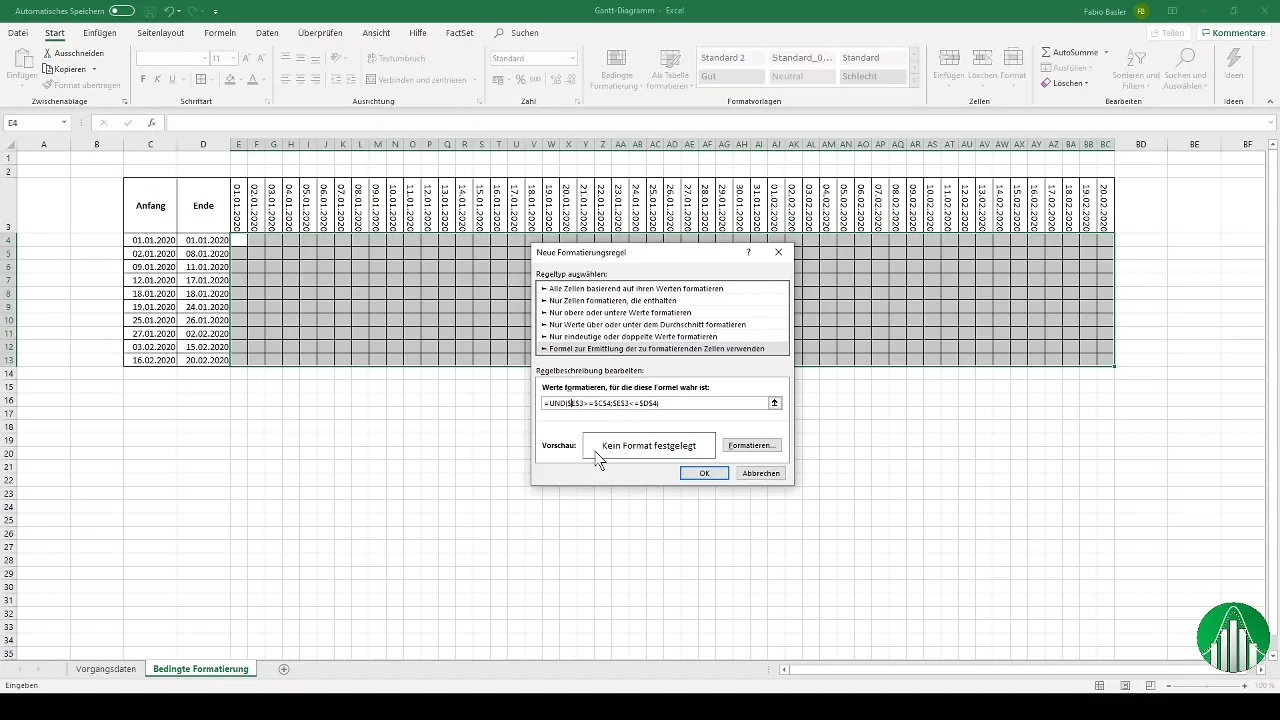
Стъпка 11: Проверете крайния резултат
След като зададете правилата за форматиране, проверете своята гант диаграма. Уверете се, че времевите линии са ясно видими и че представянето остава прегледно.
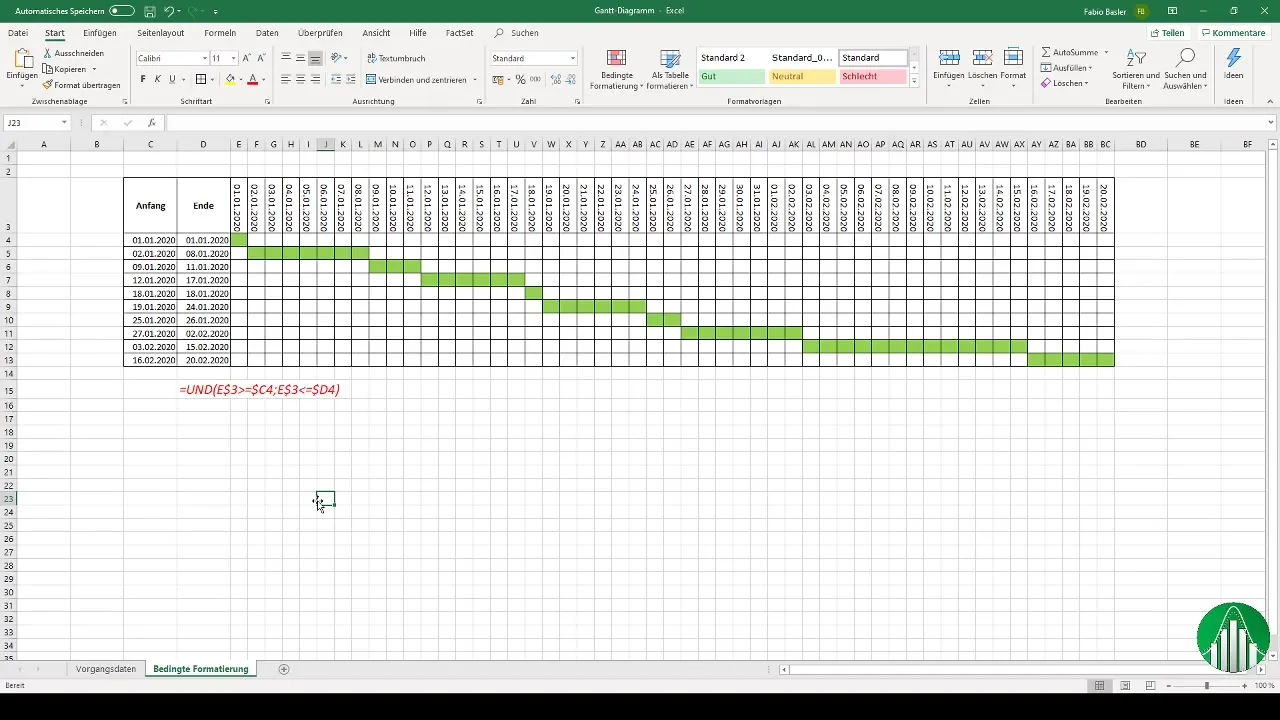
Резюме
В това ръководство научихте как да създадете гант диаграма в Excel. Без значение дали чрез стекована стълбова диаграма или чрез условно форматиране – и двете метода ви предоставят възможността да визуализирате проектни графици ефективно.
Често задавани въпроси
Как мога да създам гант диаграма в Excel?Можете да създадете гант диаграма в Excel, като използвате стекована стълбова диаграма или условно форматиране.
Какви са предимствата на гант диаграмите?Гант диаграмите предоставят визуално представяне на прогреса на проекта и ви помагат да запазите преглед върху дейностите и графиците за времеви планове.
Мога ли да използвам гант диаграма за сложни проекти?Да, гант диаграмите са подходящи и за сложни проекти и ви помагат да управлявате различните фази ефективно.


